电信光纤猫的WIFI设置及开启无线功能的方法,主要遵循以下步骤:
一、前期准备
- 确保光猫已正确安装,包括连接好光纤线、网线等,并且已接通电源。
二、进入设置界面
1、连接设备与光猫:将电脑通过网线连接到光猫的LAN口,或者确保手机连接到光猫发出的默认无线网络(部分光猫出厂时会自带一个默认的SSID和密码)。
2、打开浏览器并输入管理地址:在电脑上打开浏览器,在地址栏输入光猫的管理IP地址,常见的电信光猫默认登录IP地址有192.168.1.1、192.168.0.1等,具体可查看光猫底部的标签。
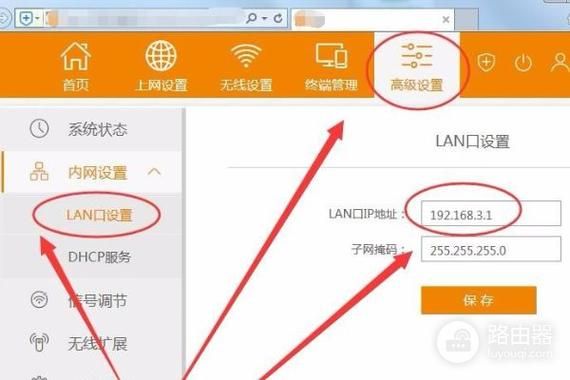
3、输入用户名和密码登录:输入对应的用户名和密码,默认的用户名和密码通常也在光猫底部标签上,如admin/admin,登录成功后,将进入光猫的管理界面。
三、设置WIFI
1、找到无线设置选项:在管理界面中,查找“网络”“WiFi设置”或“无线设置”等相关选项卡。
2、开启WIFI功能:若WIFI未开启,则选择开启该功能。
3、设置无线网络名称(SSID):点击“SSID”或“无线网络名称”字段进行编辑,可输入自己喜欢的个性化网络名称。
4、设置密码:在“密钥”或“密码”字段中,设置一个强密码,包含大小写字母、数字和特殊字符的组合,以保护网络安全。
5、选择合适的加密方式:一般可选择WPA2-PSK(AES)加密方式,这是一种较为安全的加密模式,能够有效防止他人未经授权访问您的无线网络。
6、保存设置:完成上述设置后,点击“保存”或“应用”按钮,保存所更改的设置。
四、连接设备并测试
1、打开手机、电脑、平板等设备的WLAN功能,搜索到刚才设置的无线网络名称。
2、点击该无线网络并输入之前设置的密码,尝试连接,若连接成功,则说明WIFI设置已生效,可以正常上网了。
如果遇到无法登录管理界面、连接失败等问题,可以尝试重启光猫、检查网线连接是否松动、确认输入的管理IP地址、用户名和密码是否正确等。